汉王人脸识别考勤客户端使用说明书
汉王人脸识别设备 使用说明说明书

汉王人脸识别设备使用说明北京汉王智远科技有限公司2019年9月目录第一部分管理员操作 (1)一、管理员添加 (1)二、管理员登陆 (2)三、管理员编辑 (2)四、人员管理 (3)1、用户列表 (3)2、访客列表 (5)3、黑名单 (5)4、容量 (6)5、人员编辑 (6)五、记录管理 (11)1、记录列表 (11)2、容量 (12)3、导出 (12)4、导出记录信息 (13)六、设置 (13)1、网络设置 (14)2、识别设置 (16)3、云识别 (17)4、系统设置 (18)5、导出设置 (26)6、导入设置 (26)七、还原 (26)八、设备信息 (27)第二部分员工使用 (27)1、人脸 (27)2、刷卡 (28)3、刷卡+人脸 (28)4、身份证/ID (28)5、身份证/ID+人脸 (29)6、刷卡+身份证/ID (29)第三部分硬件设备相关 (30)一、产品简介 (30)二、外观介绍 (30)三、产品功能 (30)四、规格参数 (31)第一部分管理员操作一、管理员添加设备开机后,初次使用为未设置管理员状态,见图1;点击“添加管理员”按钮,弹出输入管理员用户名和密码界面,见图2;图2信息添加完毕后,点击“确定”按钮,进入人员模板录入界面,见图3,添加成功,弹窗提示,2秒后弹窗消失,进入识别界面。
图1 图2 图3设备开机后,非初次使用添加管理员方式如下,识别界面,点击“主功能键”----点击“管理员”,如图4所示,通过刷已有管理员人脸或者已有管理员密码进入“设置列表”----“设置”----“系统设置”----“管理员设置”----“管理员录入”----“添加人脸”,弹出输入管理员用户名和密码界面,见图5;图5信息添加完毕后,点击“确定”按钮,进入人员模板录入界面,见图6,添加成功,弹窗提示,2秒后弹窗消失,进入识别界面。
图4 图5 图6二、管理员登陆设备开机后,识别界面,点击“主功能键”----点击“管理员”,如图7所示,通过刷已有管理员人脸,如图8所示;或者已有管理员密码,如图9所示,进入“设置列表”。
公司汉王人脸识别考勤机操作说明

公司汉王人脸识别考勤机操作说明公司汉王人脸识别考勤机操作说明一、操作目的公司汉王人脸识别考勤机是一种用于员工考勤的设备,通过人脸识别技术,能够准确识别员工的身份并记录考勤情况。
本操作说明旨在帮助员工正确、方便地使用人脸识别考勤机。
二、开机操作1. 确保人脸识别考勤机已连接电源,并确保电源开关为开启状态。
2. 在屏幕上按电源按钮或触摸屏幕,进入开机界面。
3. 若显示屏请求输入管理员密码,请询问管理员进行解锁。
三、人脸录入1. 在开机界面,点击“签到”按钮。
2. 屏幕会显示“请对准摄像头进行人脸录入”的字样,此时站在设备前方,确保面部清晰可见。
3. 设备将自动拍摄并录入员工的人脸信息。
录入过程不需要员工进行其他操作。
4. 录入完成后,屏幕会显示“人脸录入成功”的提示。
四、考勤签到1. 在开机界面,点击“签到”按钮。
2. 屏幕会显示“请对准摄像头进行人脸识别”的字样,此时站在设备前方,确保面部清晰可见。
3. 设备会自动进行人脸识别,如果成功识别员工身份,屏幕会显示员工的姓名和签到时间,并发出“签到成功”的声音。
4. 若设备无法识别员工身份,则屏幕会显示“未识别,请重新进行人脸识别”的提示。
此时员工可以重新尝试人脸识别,或者联系管理员进行解决。
5. 考勤签到完成后,屏幕会自动返回开机界面。
五、异常情况处理1. 如果设备在人脸录入或签到过程中出现故障或异常,请保持耐心,并尽快联系管理员进行核查与解决。
2. 若设备出现故障无法正常使用,员工可以通过其他考勤方式进行签到,并及时通知管理员进行处理。
3. 注意保护设备,避免磕碰与摔落,如有损坏请及时报修。
六、其他操作1. 人脸识别考勤机可以设置管理员权限,管理员可以通过输入密码解锁设备,并进行相关设置与管理操作。
2. 人脸识别考勤机可以连接网络,实现数据的实时传输与管理。
七、注意事项1. 在录入人脸或进行人脸识别时,请确保面部清洁无遮挡,以免影响识别效果。
2. 员工在使用人脸识别考勤机时应保持耐心,面部无表情的情况下进行识别,以提高识别率。
汉王人脸识别考勤客户端使用说明书
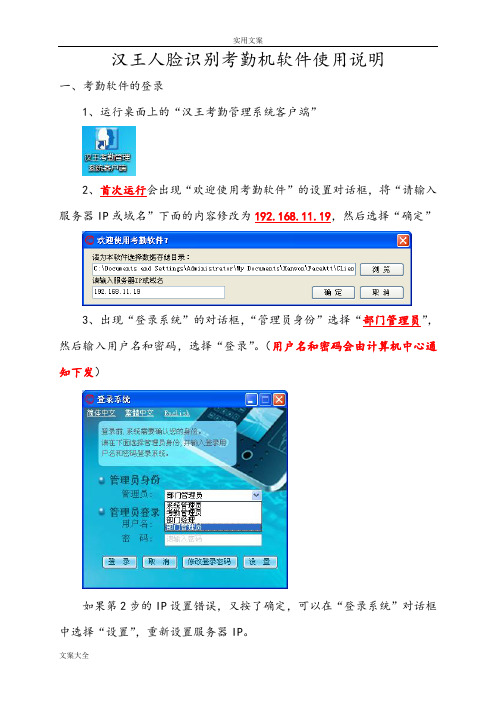
汉王人脸识别考勤机软件使用说明一、考勤软件的登录1、运行桌面上的“汉王考勤管理系统客户端”2、首次运行会出现“欢迎使用考勤软件”的设置对话框,将“请输入服务器IP或域名”下面的内容修改为192.168.11.19,然后选择“确定”3、出现“登录系统”的对话框,“管理员身份”选择“部门管理员”,然后输入用户名和密码,选择“登录”。
(用户名和密码会由计算机中心通知下发)如果第2步的IP设置错误,又按了确定,可以在“登录系统”对话框中选择“设置”,重新设置服务器IP。
二、考勤软件的使用软件登录成功之后,左侧有可供选择的项目,需要使用的主要是“下载/上传数据”、“人员管理”、“人员排班设置”、“出勤记录调整”、“考勤记录查询”和“统计报表”等。
1、“下载/上传数据”是用来与考勤机进行连接,将考勤机中的人员信息与考勤记录下载到电脑中,或将电脑上的人员信息上传到考勤机中。
①下载考勤记录只有将考勤记录下载后,才能查询相应人员的考勤记录。
选择设备列表中要管理的设备,然后选择“连接设备”,再设置好需要下载考勤记录的时间段:开始日期和结束日期,选择“下载设备记录”。
②从考勤机中导入人员如果考勤机内有新录入人员,在“连接设备”之后,选择“从设备导入人员”,然后选择“查看设备所有人员”,在“人员信息”表格中,选择新录入的人员(按住CTRL键,再用鼠标单击,可选择多人,如果要全部选择,可按CTRL+A全选),然后选择“下载至数据库”。
下载成功后会出现提示(“人员信息”表格中会列出考勤机内所有已录入人员的信息,如有人员调动,人已不在本部门上班,可记录人员工号后,在考勤机中将相应人员删除)2、“人员管理”可以对人员信息进行详细的设置。
如果在上一步中下载了新录入人员,新录入的人员会被分配到“未分配”组中,我们需要将之移动到相应部门,以便于今后的管理。
选择“人员管理”,再选择“未分配”,选中本部门的人员,再选择“人员调动”。
(“未分配”组中非本部门员工请勿进行操作)会弹出“人员调动”对话框,选择相应的部门(点部门前的+号,可展开列表,点-号可收缩列表),最后按“确定”。
汉王B211版人脸识别机使用手册

汉王人脸识别机使用手册汉王科技股份有限公司目录第一部分使用概述 (1)第一章前言 (1)第二章设备外观介绍与快速安装指南 (2)设备外观介绍 (2)快速安装指南 (5)第二部分管理员配置与操作 (7)第一章管理员配置 (7)进入管理员模块 (7)登记管理员 (8)管理员配置 (10)第二章管理员操作 (11)管理员验证 (11)功能菜单 (12)用户管理 (13)登记用户 (13)修改用户 (14)删除用户 (16)清空用户 (16)记录管理 (17)查询记录 (17)清空记录 (18)U盘功能 (19)导出考勤记录 (19)导出部分用户 (19)导出全部用户 (19)导出管理员 (19)导入部分用户 (19)导入全部用户 (20)导入管理员 (20)导入工号姓名列表 (20)固件升级 (20)系统设置 (21)设置系统时间 (21)音量调节 (22)设置网络及密码 (22)设置时间间隔 (23)设置上下班时间 (23)恢复出厂设置 (24)系统信息 (25)容量信息 (25)产品信息 (25)第三部分普通用户使用 (26)用户识别 (26)人脸识别 (26)工号人脸识别 (26)识别成功 (28)附录 (29)技术规格 (29)注意事项 (30)注意:本手册所介绍的内容和使用的图片仅供参考,根据产品型号和使用状况,可能有所不同,以产品为准。
为加强本产品的正确性、设计及功能,制造商可能不另行通知即更新产品信息,以产品为准。
汉王科技股份有限公司保留对本手册的最终解释权。
第一部分使用概述第一章前言汉王科技,十几年来一直专注于模式识别领域。
2008年,汉王科技突破国外技术垄断,全力推出一系列人脸识别技术及其产品。
本产品识别速度快,准确率高,专门针对需要脱机使用的企事业单位考勤管理而设计。
产品采用彩色屏幕,人机交互更加直观友好;非接触、方便、卫生、快捷地完成人脸识别;此外还支持TCP/IP通信和U盘上传/下载功能,非常适合企事业单位的考勤管理。
汉王人脸识别管理系统使用说明书审批版本-管理员20150624

汉王人脸识别管理系统使用说明书2015年6月目录第一部功能简介 (3)第一章功能简介 (3)系统登录 (3)人事资料管理 (3)设备管理 (3)考勤管理 (4)流程管理 (4)系统管理 (4)员工自助 (4)第二章系统环境 (5)标准考勤服务器环境 (5)最低考勤服务器环境 (5)访问端环境 (6)第二部系统功能 (7)第一章系统登录 (7)第一节登录 (7)第二节忘记密码 (8)第三节不同身份登录 (8)第二章人事管理 (9)第一节人事资料管理 (9)第二节职位管理 (15)第三节层级管理 (16)第四节审批人管理 (17)第五节年假管理 (18)第三章设备管理 (20)第一节考勤机管理 (21)第二节考勤机卡点监控 (25)第三节考勤异常用户 (26)第四章考勤管理 (29)第一节考勤规则设置 (29)第二节班次管理 (34)第三节排班管理 (40)第四节加班管理 (48)第五节请假管理 (50)第六节考勤遗漏管理 (53)第七节考勤报表分析 (55)第八节员工考勤查询 (62)第九节员工打卡记录查询 (63)第五章流程管理 (64)第一节流程设计 (64)第二节流程审批 (67)第三节审批代理人 (68)第四节流程记录 (69)第六章系统管理 (70)第一节系统角色管理 (70)第二节系统用户管理 (71)第三节系统日志管理 (73)第三部员工自助 (74)员工自助 (74)审批自助 (74)请假自助 (77)考勤自助 (81)修改密码 (83)第一部功能简介第一章功能简介系统登录系统登录:可通过输入用户名和密码登录汉王人脸识别管理系统(系统内容根据当前登录用户的权限而定)。
如忘记系统登录密码,可点击登录界面的忘记密码选项找回登录密码。
人事资料管理人事资料管理:主要为公司部门及人员的增删改查,可以对人员进行离职或再入职等操作,也可将人员列表导出为Excel格式文件等;职位管理:用于增加、编辑、删除系统自带以外的系统职位。
汉王人脸识别考勤机操作说明

汉王人脸识别考勤机操作说明汉王人脸识别考勤机操作说明一、产品概述汉王人脸识别考勤机是一款基于人脸识别技术的智能考勤设备。
它能够准确地识别员工的面部特征,并记录员工的考勤时间及相关信息。
该设备结合了高清摄像头、人脸识别算法和数据存储功能,具有高度的安全性和稳定性。
二、操作步骤1. 开机与关机开机:按下电源开关,等待设备显示屏亮起,即可正常使用。
关机:按下电源开关,等待片刻,设备显示屏熄灭后可安全断电。
2. 人脸注册与删除人脸注册:新员工首次使用考勤机时,需要先进行人脸注册。
在设备正常运行状态下,点击“添加”按钮,系统会自动提醒员工进行人脸注册。
员工需要站在摄像头前,保持良好光线条件下的姿势,将自己的面部对准摄像头,系统会自动识别并保存面部特征。
注册完成后,系统会显示“注册成功”字样。
人脸删除:管理员账户登录后,进入系统设置,点击“删除”按钮,选择要删除的员工,确认后系统会清除该员工的人脸信息。
3. 考勤打卡正常打卡:员工需要站在考勤机前,将自己的面部对准摄像头,系统会自动识别员工的面部特征,并显示“打卡成功”字样。
补卡:员工若忘记在规定的考勤时间内打卡,可在设备首页点击“补卡”按钮,根据提示补全相关信息,并进行人脸验证。
验证通过后,系统会将补卡时间记录为正常考勤时间。
请假/出差/外出:员工若需要请假、出差或外出就餐,可选择对应的请假类型,并填写具体事由。
系统会记录相关信息并生成审批流程。
4. 数据查询与导出查询:管理员账户登录后,进入数据查询界面,可以按照员工姓名、日期等条件查询员工的考勤记录。
系统会显示员工最近一段时间的考勤情况。
导出:管理员账户可以选择导出员工的考勤记录,支持导出为Excel或PDF格式。
导出的考勤记录包括员工姓名、日期、上班时间、下班时间等信息。
5. 系统设置管理员账户登录后,可以对考勤机进行相关设置,如添加、删除员工、设置考勤规则等。
在系统设置界面,管理员可以对设备进行网络设置、时间校准、数据备份等操作。
汉王人脸识别考勤机操作说明

汉王人脸识别考勤机操作说明汉王人脸识别考勤机操作说明一、产品概述汉王人脸识别考勤机是一款用于企业、学校等机构的考勤管理系统,采用人脸识别技术进行身份验证,具有高度准确性和快速响应的特点。
本产品操作简单方便,能够有效提高考勤效率和管理水平。
二、硬件配置1. 主机:汉王人脸识别考勤机主机;2. 电源:AC 220V/50Hz;3. 外接设备:鼠标、键盘和显示器。
三、系统安装1. 将考勤机主机连接到电源插座,并确保供电正常;2. 通过HDMI/VGA线将显示器连接到考勤机主机;3. 通过USB接口将鼠标和键盘连接到考勤机主机。
四、系统启动1. 将主机电源打开,等待系统自检完成;2. 在显示器上选择默认语言和键盘布局;3. 输入管理员账号和密码登录系统。
五、人脸识别设置1. 登录系统后,进入管理界面;2. 点击“系统设置”选项,进入系统设置界面;3. 在“人脸识别设置”页面,点击“添加新员工”按钮;4. 在弹出的对话框中输入员工信息和照片,点击“确定”按钮;5. 重复步骤3和4,添加其他员工信息和照片;6. 点击“保存”按钮保存设置。
六、考勤记录查询1. 在管理员界面,点击“考勤记录”选项,进入考勤记录查询界面;2. 在查询界面中,可以按照员工姓名、日期等条件进行搜索;3. 在搜索结果列表中,可以查看员工的考勤时间和考勤状态。
七、考勤统计报表1. 在管理员界面,点击“考勤统计”选项,进入考勤统计查询界面;2. 在查询界面中,选择统计的时间段和员工范围;3. 点击“查询”按钮,系统将生成考勤统计的报表;4. 可以将报表导出为Excel或PDF格式进行保存。
八、数据备份与恢复1. 在管理员界面,点击“数据管理”选项,进入数据备份与恢复界面;2. 点击“备份数据”按钮,选择存储路径,点击“确认”按钮;3. 等待系统完成数据备份;4. 若要恢复数据,点击“恢复数据”按钮,选择备份文件,点击“确认”按钮。
九、系统维护与升级1. 定期查看系统运行日志,及时发现和解决问题;2. 定期检查硬件设备的运行状态,保证其正常工作;3. 定期下载和安装系统更新,以获取最新的功能和修复。
公司汉王人脸识别考勤机操作说明

公司汉王人脸识别考勤机操作说明操作说明书一、产品概述公司汉王人脸识别考勤机是一款高性能的考勤设备,采用先进的人脸识别技术,能够准确地识别员工的人脸特征,实现快速的考勤记录。
该设备操作简单,功能强大,适用于各种企事业单位的考勤管理。
二、产品特点1. 高速人脸识别:采用高性能的人脸识别算法,能够迅速地识别员工的人脸特征,提高考勤效率。
2. 大容量存储:内置大容量存储器,可以存储上万条考勤记录,方便管理。
3. 多种识别方式:除了人脸识别外,还支持指纹识别和密码输入等方式进行考勤。
4. 多种报表功能:设备内置多种考勤报表功能,可按时间、班次、部门等多个维度进行统计分析。
三、操作步骤1. 开机:连接电源,并按下电源按钮,考勤机即可开机。
2. 登录:使用管理员账号和密码登录系统,进入考勤机管理界面。
3. 员工信息管理:在考勤机管理界面,点击“员工信息管理”按钮,进入员工信息管理页面。
a. 添加员工:点击添加按钮,输入员工信息,包括姓名、工号、部门等,然后点击保存。
b. 删除员工:选中要删除的员工,点击删除按钮,确认删除。
c. 编辑员工:选中要编辑的员工,点击编辑按钮,修改员工信息,然后点击保存。
4. 考勤规则设置:在考勤机管理界面,点击“考勤规则设置”按钮,进入考勤规则设置页面。
a. 添加考勤规则:点击添加按钮,输入考勤规则名称、班次、上下班时间等,然后点击保存。
b. 删除考勤规则:选中要删除的考勤规则,点击删除按钮,确认删除。
c. 编辑考勤规则:选中要编辑的考勤规则,点击编辑按钮,修改考勤规则信息,然后点击保存。
5. 考勤记录查询:在考勤机管理界面,点击“考勤记录查询”按钮,进入考勤记录查询页面。
a. 按时间查询:输入开始日期和结束日期,点击查询按钮,系统将显示该时间段内的员工考勤记录。
b. 按员工查询:输入员工姓名,点击查询按钮,系统将显示该员工的考勤记录。
c. 导出报表:点击导出按钮,系统将生成考勤报表,并保存至指定的文件路径。
- 1、下载文档前请自行甄别文档内容的完整性,平台不提供额外的编辑、内容补充、找答案等附加服务。
- 2、"仅部分预览"的文档,不可在线预览部分如存在完整性等问题,可反馈申请退款(可完整预览的文档不适用该条件!)。
- 3、如文档侵犯您的权益,请联系客服反馈,我们会尽快为您处理(人工客服工作时间:9:00-18:30)。
汉王人脸识别考勤机软件使用说明、考勤软件的登录1、运行桌面上的“汉王考勤管理系统客户端”2、首次运行会出现“欢迎使用考勤软件”的设置对话框,将“请输入服务器IP或域名”下面的内容修改为192.168.11.19 ,然后选择“确定”3、出现“登录系统”的对话框,“管理员身份”选择“部门管理员’然后输入用户名和密码,选择“登录”。
(用户名和密码会由计算机中心通知下发)如果第2步的IP设置错误,又按了确定,可以在“登录系统”对话框中选择“设置”,重新设置服务器IP2013-DS-01 *结束日期2013-0B-21 !*| 下載设富记录设奋骗号设奋名称连接彳戌态连接方式血地址操作曰志L 人员吝星存储状态-二、考勤软件的使用软件登录成功之后,左侧有可供选择的项目,需要使用的主要是“下载/上传数据”、“人员管理”、“人员排班设置”、“出勤记录调整”、“考勤记录查询”和“统计报表”等。
1、“下载/上传数据”是用来与考勤机进行连接,将考勤机中的人员信息与考勤记录下载到电脑中,或将电脑上的人员信息上传到考勤机中。
①下载考勤记录只有将考勤记录下载后,才能查询相应人员的考勤记录。
选择设备列表中要管理的设备,然后选择“连接设备”,再设置好需要下载考勤记录的时间段:开始日期和结束日期,选择“下载设备记录”连摄i殳畜断幵设薈刷新设蕃逹摟状蛊开始日期诰备数拒F我产品型号从设备导出人负导入人员到诰晉亍保囹片安保图片②从考勤机中导入人员如果考勤机内有新录入人员,在“连接设备”之后,选择“从设备导 入人员”,然后选择“查看设备所有人员”,在“人员信息”表格中,选择 新录入的人员(按住CTRL 键,再用鼠标单击,可选择多人,如果要全部 选择,可按CTRL+A 全选),然后选择“下载至数据库”。
从设备导人人员后启■童•出 # <竝1号:1琲订岳斷帝谗禹舄晦询备歹看说备所百人凤黑 ttOcilisixrXrfl® 口下载成功后会出现提示(“人员信息”表格中会列出考勤机内所有已录入人员的信息,如有人员调动,人已不在本部门上班,可记录人员工号后,在考勤机中将相应人 员删除)-ini x|说备苦翊曲It 忘上接上式1 -- 1 --比地址LSKST BiSK10 77 70J33L.空軽工沿岳宓布谡将卽;哥转林序呂胖口T 可[】亏否岳兰词刃汗亍伏奋A 崗诣启-和弓-B-Z311 ____________________ IjJ扎s 倍宜嶷昭人员農件曰志i lULt1C17 IX门「I 1I.LCCLLI:;门I -咽IP.IM.E 必瞋限”趾卩印 鱼*变士. *宜丈犬丈支支* 9E 一害*斗孚翌¥苦雪«一实雪艾丈丈丈狠S 兗交交硏13 1日 13 15 is 苗 13 1619 L013 is克战功导入了 1吓人员副数据库中*2、“人员管理”可以对人员信息进行详细的设置。
“人员调动”对话框,选择相应的部门(点部门前的 +号,可展 开列表,点-号可收缩列表),最后按“确定”(如果“人员管理”相应部门中有非本部门员工,请将其调动到“未 分配”中)3、“人员排班设置”用来对人员工作班次进行设置。
只有排过班的人员,才能在后面的“统计报表”中看到准确统计信息 。
选择要排班的“开始日期”和“结束日期”,选择“查找人员”,下面i 鼻删障臣门 升載 障騷lb凍MA 用4删曉九抬4⑺禺现班次有黑勤规則Si Sk导入辱出 筍门人员导人导岀其[]】卜卜部门共凶名人员”已经选走[门名 部门于肌厂未分配3-天门市蒂一人民刊员调动”。
(“未分配”组中非本部门员工请勿进行操作)如果在上一步中下载了新录入人员,新录入的人员会被分配到“未分 配”组中,我们需要将之移动到相应部门 ,以便于今后的管理。
选择“人员管理”,再选择“未分配”,选中本部门的人员,再选择“人谡奋工号员工工号入职口期T1M4 :02-1]200C*-L-i 10ES未知 KW-L-1会弹出会列出本部门所有人员(只有进行过“从考勤机导入人员”操作,并将人员调动到对应部门后,才能在这里看到)用鼠标左键点击排班人员后面对应日期的方格,方格周围会出现一个黑框。
然后在方格上点鼠标右键,会弹出“快速换班”设置框,选择相应班次后按“确定”。
对应方格会变色,表示该日期已经排过班。
如要删除排班,可将相应日期选中后(方格周围有黑框),选择“删除 人员排班”,会弹出确认删除的提示,选择“确认”将删除选中日期的人员 排班信息。
(删除排班后的方格会变成白色)“查看班次使用情况”和“查看排班情况”可以查看排班的总体情况, “排班情况导出”则可以将排班情况导出成一张 EXCEL 表格。
EW瓮到班 计工时班智聽班 休息部门 诗备工号员工工导姓名 123 455 7 81儿科呕 1C24 1024 张三 □儿科瘟1C2S1025李四I 巒I人员门天口帀尊一.,,I”冊始日站利1逡柬口Fl二T 上国上人冃it 藹星&<irj#?=側氐 查晋驳虫亘百持班悟况抑和理R 导出 \ EW审匝備*關:1设音1^1 &M~j ~,riF LU21LLLt102?LCi!开始日期2015-05-01 结束日期201^5-31•上冃G T4、“出勤记录调整”可用于设置病假、事假、出差等未正常考勤的情况。
10L4-1D-01 * 上月zOH-10-31* F 月奁青记录计茸皓果正祁吐|[比世|外對I H- 5」^■屋I 確—画匚|卜屮时隹里空竺庭]看记录”,下面表格中会列出该部门所有人员,选择要调整的人员,点击“添 加调整”。
(只有设置过排班信息的日期才能进行除加班、补班之外的调整, 否则会调整失败)出砌记录调莊原因:廳消设置“调整类型”,女口:病假、事假、出差、产假等,设置“调整日期”、120A1ZQV.上班蛊到提前 V 下班签退 延迟 另钟鉴到分钟签退**工号 屏H 工号血[80是口…E91后口 ■“ L&2岳口•” 193 岳口屮仰 -6Q-LK 乐4L3G-tn-tsrr岳口 ”- LSI 岳-1--- 2M-£n-201岳口 •“2C2LL选择要调整的“部门”,设置“开始日期”,选择“查IX2015-05-08 |*| 23:59|_y请定 调整日期:调整时间:“调整时间”和“原因”等信息。
例如2015年4月5日至6日到武汉出差两天,“调整类型”设置为“出差”,勾选“按天调整”,(勾选后表示按24小时为单位计算,不勾选则可以单独设置起始时间)“原因”栏里注明出差事由。
设置好后选择“确定”完成调整。
调整类翌:出差V按天调整调整日期豈从12015-04-05 |1*到2015-04-06 |调整时间;A00:00i» 1到23:59原因:武汶出差5、“考勤记录查询”是用来查看人员考勤信息。
选择要查看考勤记录的部门,设置好要查看考勤记录的开始日期和结束日期,选择“查询”,在下面的“记录列表”中就可以看到相应人员的考勤信息。
晉门天门市38—Q砂□期垢束日朝3015% |v2015r_05,_ll 邑|上月下戶O'「显示所面人金常饷已呈石劉lil总导入号出刷卡比对打目旳监斟璨it昙入导JJ茎I也记录鬲稱申.術山茶记录]6、“统计报表”可对考勤记录进行统计,生成一份报表,方便查看。
部门天门市第一…Wi开始日期2015-05-01 |-|上月凸B B U TT]L-J应、工号姓名结束日期2015-05-06 |*|下月记录处理振表理览导出数据抿表类型3处理辅岀设置亍人日瓏田报表亍人月报表|正常班个人统计报表计工时因珂■人毓计报表1蓉」班T人统计撮表部门统无部门A设备工号1'姓名123斗5678g | >儿科1区1024张三矿全:旷全旷全差早1逞1病选择要统计的“部门”,设置“开始日期”和“结束日期”,点击“记录处理”,等待处理完成即可以看到生成的报表,选择个人日明细报表、个人月报表等项目可以查看相应报表内容。
如图所示,统计5月1日至8日的报表,张三的个人月报表,1至3 日未打考勤,显示“旷全”,表示全天旷工,4日显示“差”,表示出差,5 日显示“早1 ”,表示早退,6日显示“迟1 ”,表示迟到,7日是空白,表示按时考勤,8日显示“病”,表示病假。
未排班人员统计报表里显示为空白,正常按时考勤人员信息中也显示为空白,怎么区分呢?鼠标左键单击对应日期的方格,会显示考勤的详细信息,如果“卡点”有当天的考勤信息,贝S是正常的按时考勤,如果当天实用标准“卡点”为空白,则是未排班,需要进行排班后再生成报表只有对人员进行排班后,才能在统计报表中看到准确数据。
耳班06:00 - 12:G0卡点06:帖12:05当天05:56 12:05启一丟吒:心【2叩卑缶业处自动关田注:有关考勤机软件的详细使用方法可以查阅软件中的“帮助”信息文档。
